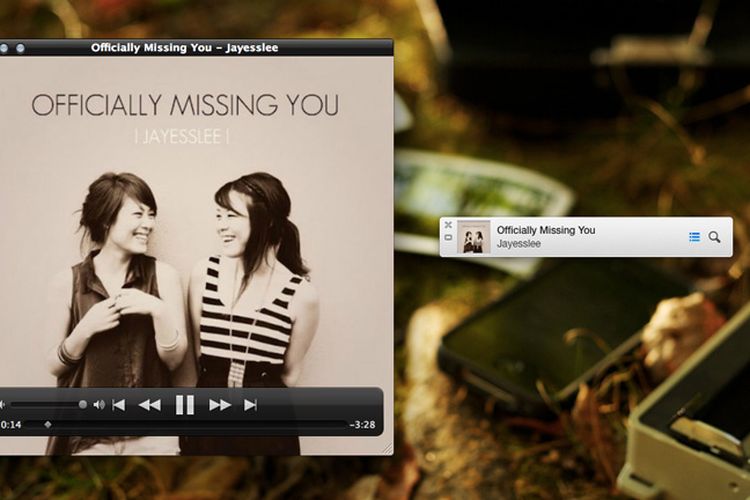
MiniPlayer selama ini sudah memiliki fitur pengendalian yang wajib dimiliki setiap music player. Play, Pause, dan Next. Yang dasar-dasar sudah dipenuhi, meskipun saya menginginkan sebuah tombol untuk mempermudah penyalaan shuffle dan repeat mode. Posisi lagu sekarang tidak ditampilkan pada MiniPlayer secara langsung, melainkan Anda harus memilih cover album terlebih dahulu.

Up Next dan pencarian MiniPlayer memenuhi hal yang kedua. Tidak perlu lagi membuka seluruh library iTunes hanya untuk memilih lagu. Pencarian MiniPlayer bekerja sangat lancar dan cepat. Hasil pencarian dibagi dalam berdasarkan album, artist, dan judul lagi. Anda kemudian bisa menambahkannya ke daftar menggunakan mouse. Anda juga bisa memasukkan lagu ke daftar berikutnya menggunakan tanda plus di sebelah judul lagi. Saya belum menemukan shortcut untuk menambahkan lagu ke daftar tanpa menimpa lagu yang sedang dimainkan. Pencarian MiniPlayer akan lebih berguna apabila menekan Command+Enter menambahkan lagu ke daftar Up Next.
Seperti iTunes, MiniPlayer memiliki ketergantungan terhadap kursor mouse dan kurangnya dukungan shortcut agar perpindahan lagu serta penambahan ke playlist membuat pengguna berpengalaman merasa lambat.
Memainkan Lagu Langsung Dari iCloud
Keberadaan iCloud adalah keajaiban yang terjadi antara iPhone, iPad, dan Mac. Semua dokumen, data, dan pembelian disimpan dalam akun iCloud. Semua lagu dibeli melalui iTunes Store akan muncul di dalam library iTunes. Syaratnya Anda harus sign in terlebih dahulu menggunakan menggunakan akun iTunes Anda. Setiap lagu yang berasal dari Cloud akan memiliki sebuah pita berawan di sisi kanan album, atau lambang awan dalam list view. Seterusnya Anda bisa memilih untuk memainkannya secara langsung atau mengunduhnya ke Mac.
Bagaimana seandainya Anda pernah membeli ratusan lagu sehingga library menjadi berantakan? Anda memiliki satu pilihan: Hide Music in the Cloud.
Pilihan tersebut tersedia dalam menu:
View -> Hide Music in the Cloud Tip: Memunculkan lagu yang sudah disembunyikan dapat dilakukan melalui iTunes Store. Pilih username di pojok kanan atas, kemudian Account. Terakhir, pilih view hidden purchases. Semua pembelian yang sudah disembunyikan terdapat pada kolom iTunes in the Cloud.Secara keseluruhan, integrasi iTunes in the Cloud dilakukan dengan baik dan membuat pengunduhan lagu semakin mudah. Selain itu, Anda bisa mendengarkan lagu tanpa harus mengunduh jika koneksi Internet mendukung.
:blur(7):quality(50):quality(100)/photo/makemac/2017/11/iphone-x-makemac-1.jpg)
:blur(7):quality(50)/photo/makemac/2012/12/itunes11_intro.jpg)














:blur(7):quality(50)/photo/2024/03/01/doorprize-majalah-bobo-edisi-ter-20240301024421.jpg)
:blur(7):quality(50)/photo/2024/02/27/majalah-bobo-edisi-terbatas-ke-3-20240227025718.jpg)
:blur(7):quality(50)/photo/2019/09/18/1914149125.jpg)
:blur(7):quality(50)/photo/makemac/2017/11/iphone-x-makemac-1.jpg)
:blur(7):quality(50)/photo/makemac/2017/11/iphone-x-makemac-1.jpg)